¿Te ha pasado que una integración de Home Assistant deja de funcionar sin previo aviso? Es frustrante cuando confías en una automatización que depende de estas integraciones y falla justo cuando más la necesitas.
Las integraciones como AEMET, Roborock, Tapo o SmartThings a veces se quedan “colgadas” y necesitan ser recargadas manualmente. Pero ¿y si te dijera que puedes automatizar este proceso?
Hoy vas a aprender qué son los blueprints (planos) en Home Assistant y cómo usar uno que he creado para revivir integraciones muertas automáticamente.
¿Por qué las integraciones “mueren” en Home Assistant?
Para entender por qué las integraciones dejan de funcionar, tenemos que entender cómo funcionan. Las integraciones se conectan a dispositivos o a servidores de terceros para obtener datos. Pongamos de ejemplo estas integraciones:
- AEMET: Se conecta a la API meteorológica del gobierno.
- Roborock: Se comunica con sus servidores para manejar tu robot de limpieza.
- Tapo: Accede a las cámaras TP-Link.
- SmartThings: Sincroniza datos con el servidor de Samsung y a su vez con tus electrodomésticos.
Cuando hay problemas de conectividad, mantenimiento del servidor, o simplemente fallos temporales, estas integraciones quedan en estado “No disponible” y dejan de responder.
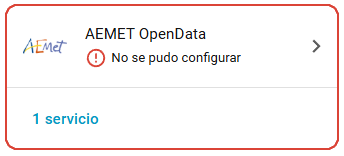
Home Assistant intentará reconectarse automáticamente, pero tras varios intentos fallidos, se dará por vencido. Entonces nos toca a nosotros recargar manualmente la integración desde Configuración -> Dispositivos y Servicios.
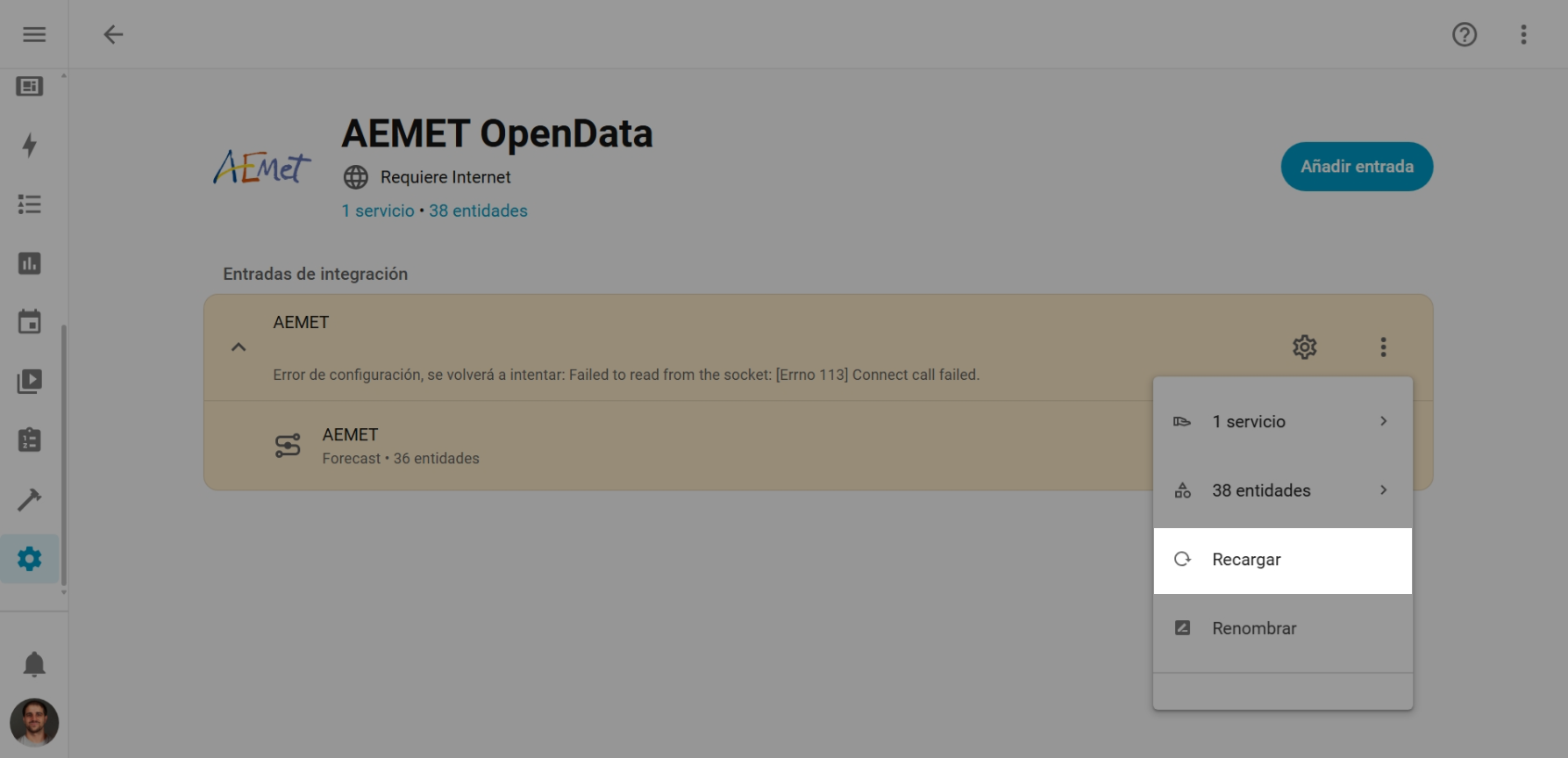
¡Pero aquí hemos venido a automatizar las cosas! Por eso he creado un blueprint (plano) que recarga estas integraciones automáticamente.
¿Qué son los blueprints (planos) en Home Assistant?
Antes de nada, vamos a explicar qué son los blueprints (llamados “planos” en la interfaz en español). Son como plantillas inteligentes para automatizaciones, scripts y ayudantes de tipo plantilla que otros usuarios pueden importar y personalizar fácilmente.
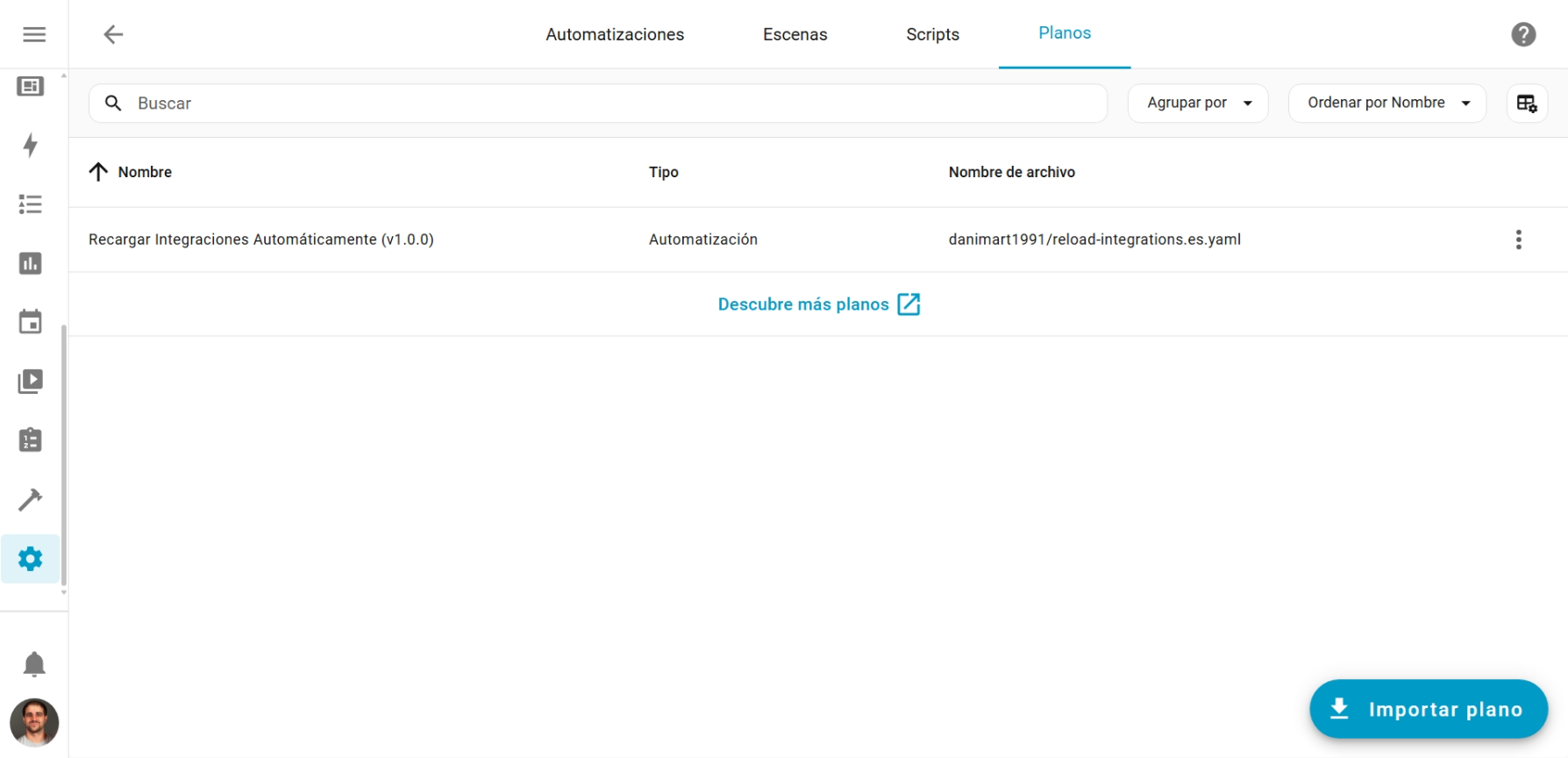
💡 Nota: Aunque en la interfaz en español aparecen como “planos”, la documentación oficial y la comunidad los conoce como blueprints. Usaremos ambos términos para que puedas encontrar información sin problemas.
¿Dónde encontrar blueprints (planos)?
- Home Assistant Community: El foro oficial tiene miles de blueprints compartidos
- GitHub: Muchos usuarios publican sus blueprints en repositorios personales
- Reddit: La comunidad r/homeassistant comparte blueprints frecuentemente
- YouTube: Creadores como yo incluimos enlaces a nuestros blueprints en las descripciones
Ventajas de los blueprints (planos)
- ✅ Fácil instalación: Un solo clic para importar
- ✅ Configuración guiada: Interfaz visual para personalizar
- ✅ Reutilizable: Crea múltiples automatizaciones desde el mismo blueprint
- ✅ Actualizaciones: El autor puede mejorar la plantilla y puedes actualizarla con un botón.
- ✅ Comunidad: Miles de blueprints creados por usuarios
Los blueprints son perfectos para usuarios que quieren automatizaciones avanzadas sin complicarse ni escribir código YAML. Vamos a ver cómo funcionan con un ejemplo práctico.
El blueprint: “Recargar Integraciones Automáticamente”
He creado un blueprint que monitoriza las entidades que elijas y cuando detecta que su estado es “No disponible” durante unos minutos…
- Intenta recargar la integración varias veces.
- Espera entre intentos para dar tiempo a recuperarse.
- Si no consigue recuperarla, te envía una notificación personalizada.
Importación Rápida
Puedes importar este blueprint directamente haciendo clic en este botón:
O manualmente desde Configuración -> Automatizaciones y Escenas -> Planos -> Importar Plano con esta URL:
| |
En el caso de querer actualizar un blueprint que ya tienes importado, solo tienes que ir a la sección de planos, dar a los tres puntos en el que quieras actualizar y seleccionar “Volver a importar el plano”.
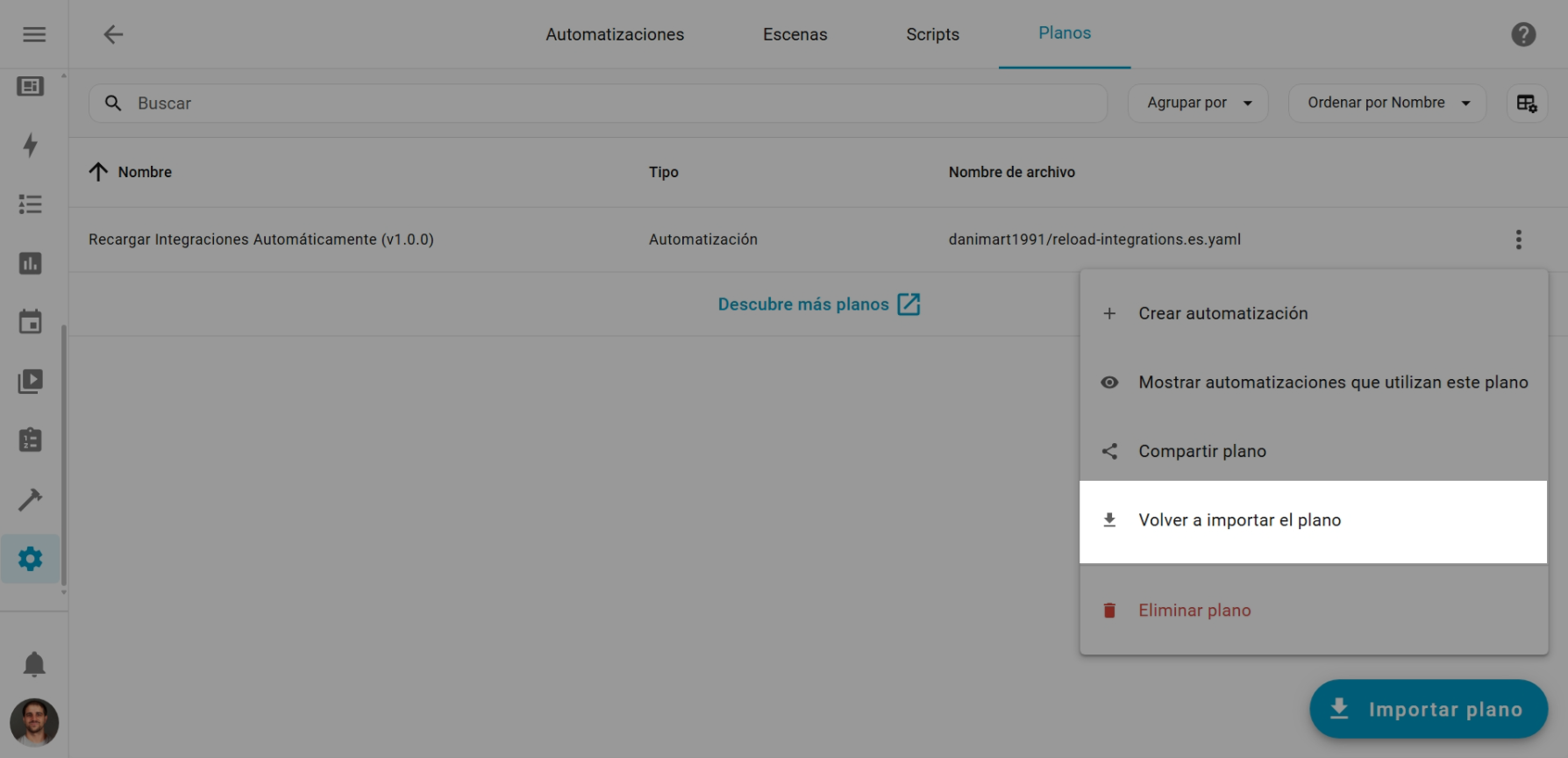
Usando blueprints (planos)
Una vez importado el blueprint, ve a Configuración -> Automatizaciones y Escenas -> Crear Automatización -> Usar Blueprint (o “Usar Plano” en español) y selecciona “Recargar Integraciones Automáticamente”.
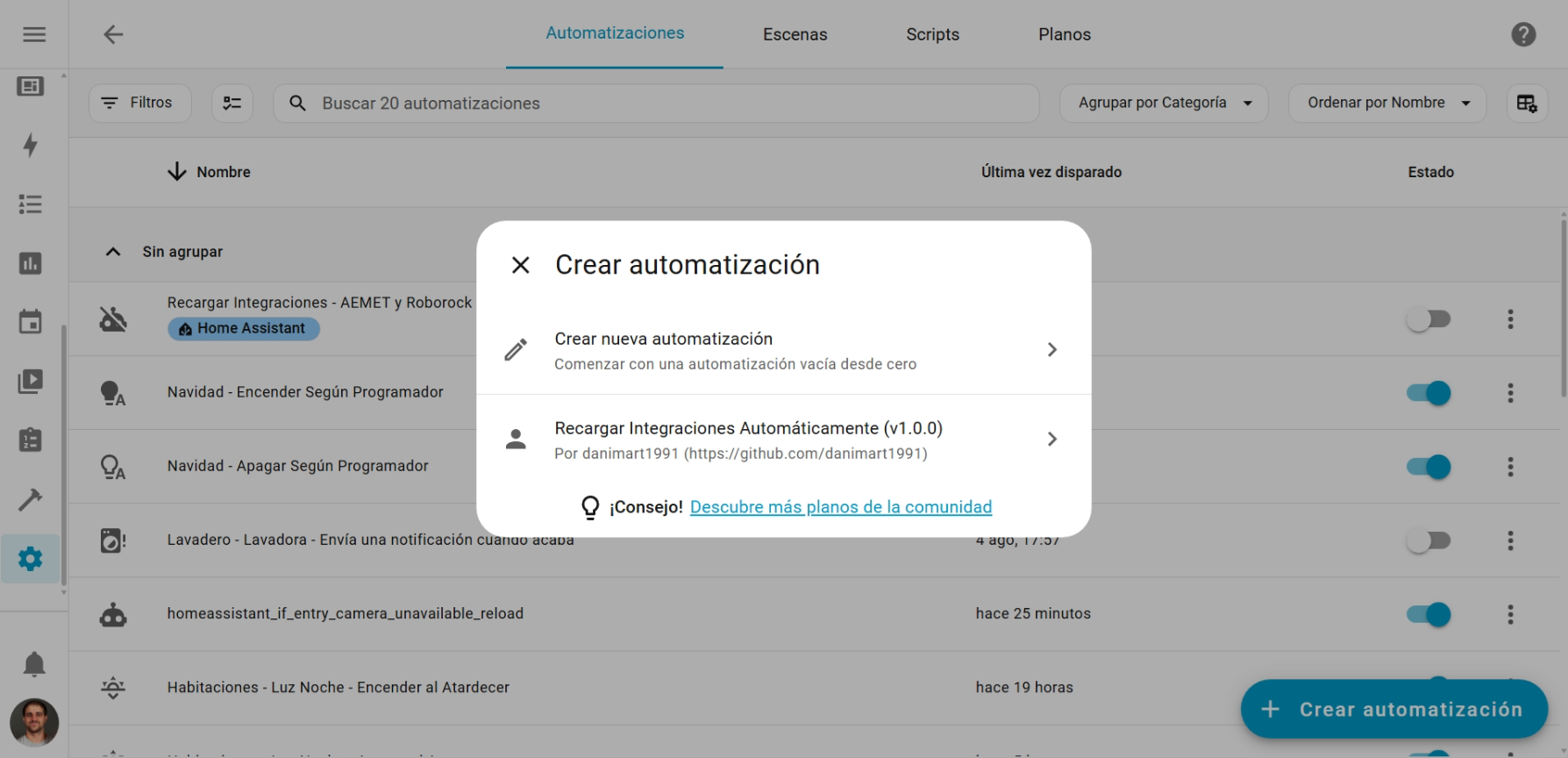
Normalmente, el proceso de configuración es muy sencillo e intuitivo. Suele venir en la propia descripción del blueprint (plano). A modo de ejemplo, vamos a ver como configurar este.
Configuración General
Entidades a monitorizar: Selecciona las entidades que suelen quedarse en “no disponibles”:
weather.aemet- Para la integración de AEMETvacuum.roborock_s5_max- Para robots Roborock/Xiaomisensor.samsung_1234- Para Samsung SmartThingsswitch.tapo_c210_privacy- Para cámaras Tapo- …
Tiempo entre intentos: Cuánto esperar para verificar si la integración está bloqueada:
- 5 minutos: Para integraciones estables (recomendado)
- 2 minutos: Para dispositivos que se desconectan frecuentemente
- 10 minutos: Para conexiones lentas
Número máximo de intentos: Cuántas veces intentar recargar la integración antes de rendirse:
- 3 intentos: Para servicios estables
- 5 intentos: Valor recomendado
- 10 intentos: Para casos muy problemáticos
Configuración de Notificaciones
La parte más importante: ¿qué hacer cuando la integración no se puede recuperar tras varios intentos?
Aquí puedes configurar cualquier acción de Home Assistant que quieras hacer como notificaciones o encender una luz de aviso:
Por defecto, viene configurada una notificación básica, pero puedes personalizarla como quieras. Aquí tienes algunos ejemplos:
Notificación básica (viene por defecto):
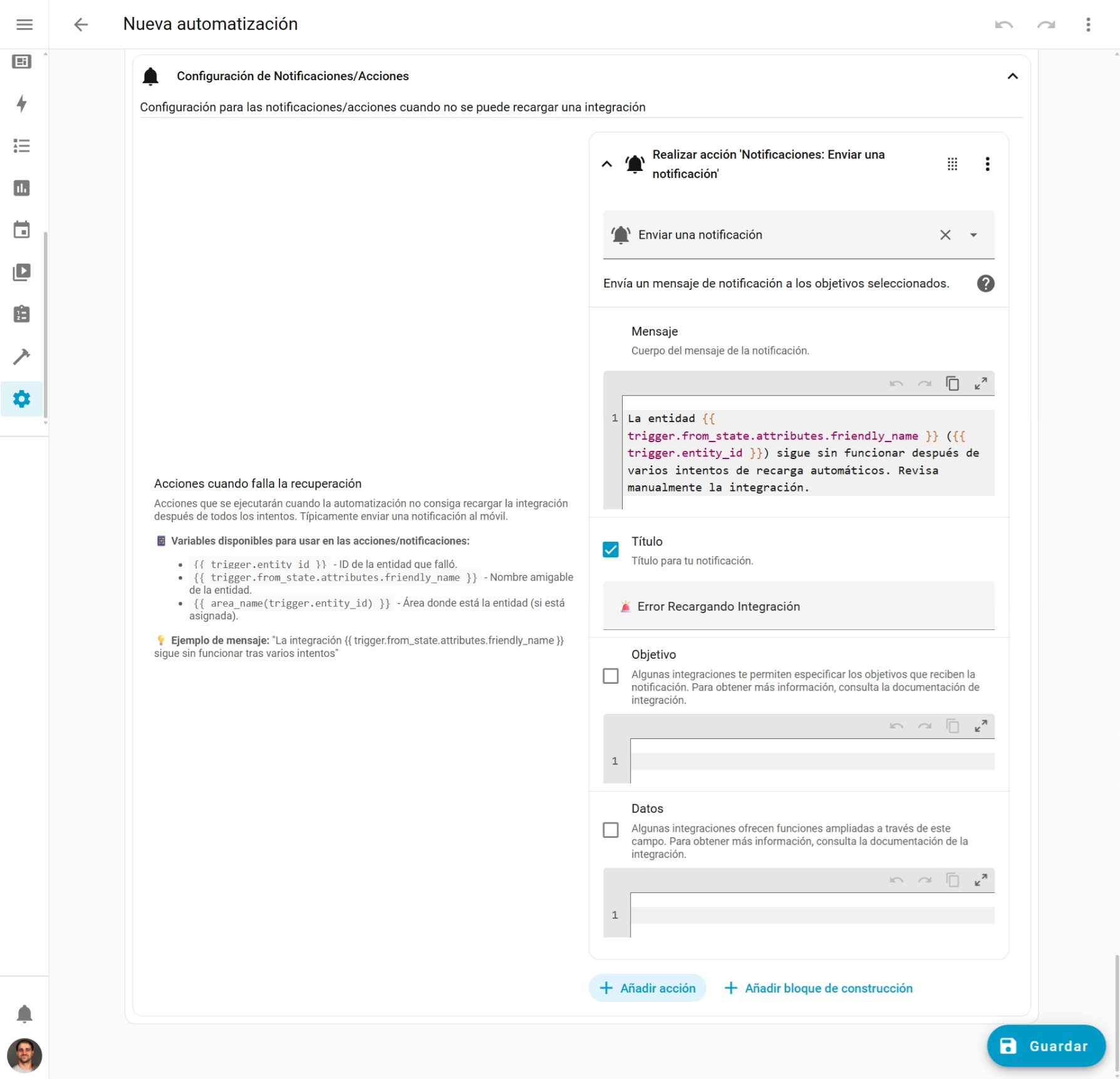
Encender una luz:
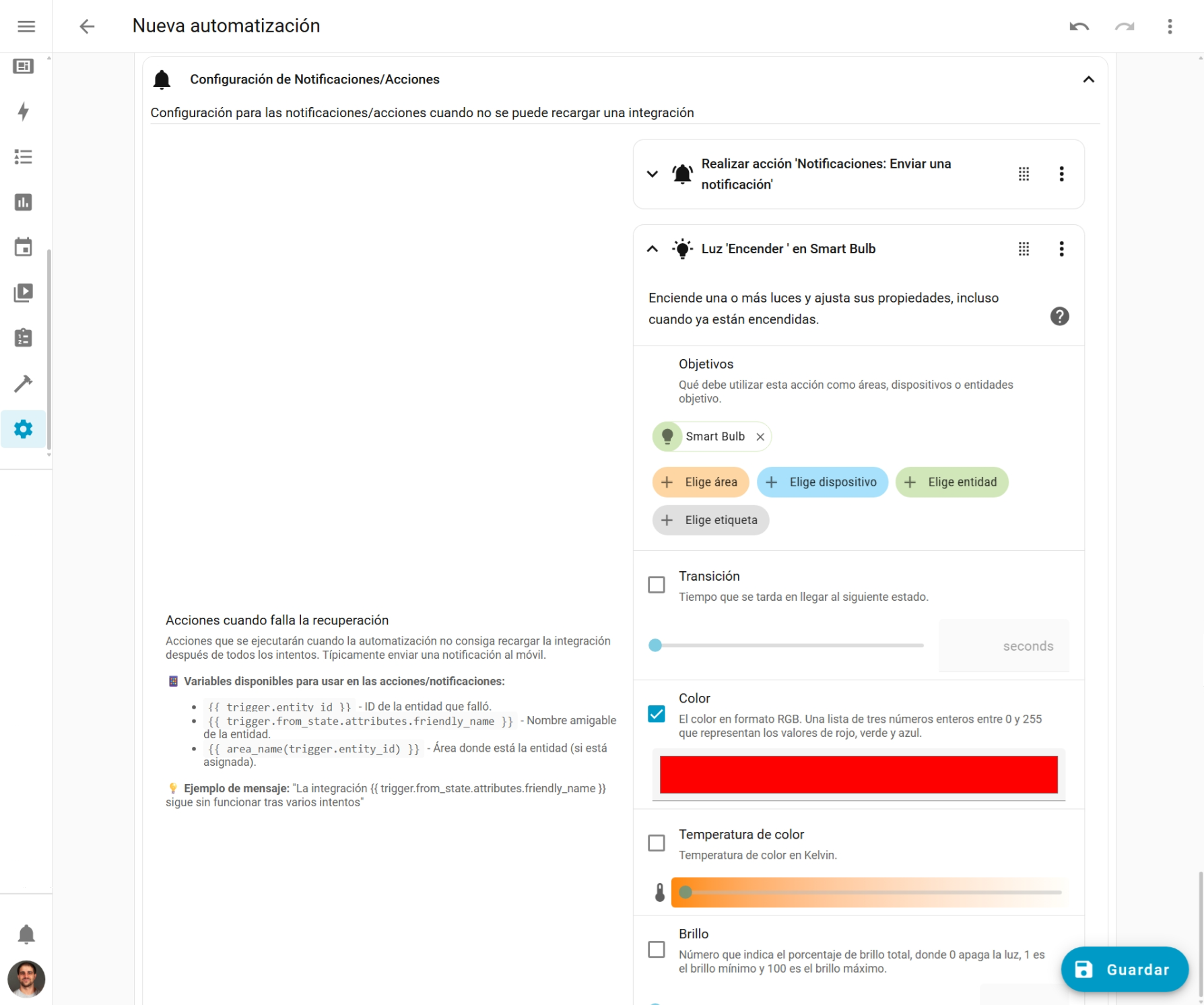
Para personalizar tus mensajes, tienes varias Variables disponibles. Usarlas es tan sencillo como incluirlas en el mensaje con {{ }}:
{{ trigger.entity_id }}- Id de la entidad{{ trigger.from_state.attributes.friendly_name }}- Nombre amigable{{ area_name(trigger.entity_id) }}- Área donde está ubicada
Eres libre de poner las acciones que quieras según necesites.
Creando la automatización
Una vez configurados los parámetros, solo tienes que dar a guardar. Pon un nombre como “Recargar Integraciones - AEMET y Roborock”.
Y opcionalmente:
- Añade una descripción para identificarla fácilmente
- Añade la automatización a un área
- Añadir categorías y/o etiquetas para organizar mejor tus automatizaciones
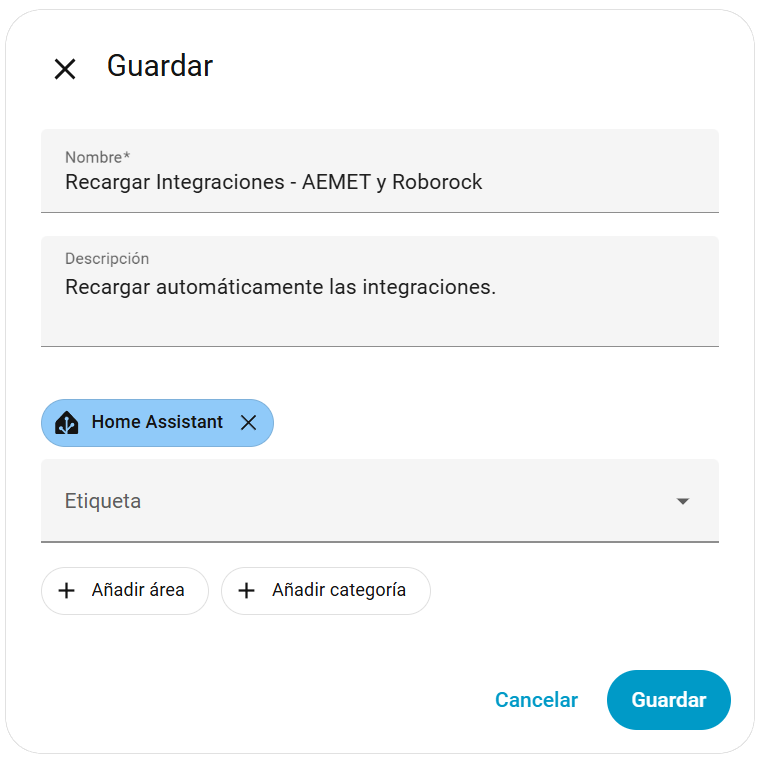
¡Listo! ¡Ya tienes tu automatización funcionando!
BONUS: ¿Cómo funciona por dentro? (Para curiosos)
Si quieres entender el funcionamiento interno del blueprint, aquí tienes una explicación sencilla.
El monitoreo: La automatización observa continuamente las entidades que hayas seleccionado. Cuando detecta que una lleva el tiempo configurado en estado “No disponible”, se activa.
Los reintentos: Una vez activada, entra en un bucle que repite estos pasos:
- Ejecuta la acción
homeassistant.reload_config_entrypara recargar toda la integración - Espera el tiempo configurado para dar margen a la recuperación
- Verifica si la entidad ya está funcionando
- Si está funcionando, para el proceso; si no, continúa con el siguiente intento
La notificación final: Si después de todos los intentos la integración sigue sin responder, ejecuta las acciones que hayas configurado (normalmente notificaciones).
Simple, pero efectivo.
Conclusión
Los blueprints son la solución perfecta para quienes queremos automatizaciones potentes sin complicarnos la vida. Aprovechan el poder de la comunidad: con un solo clic importas automatizaciones y scripts probados por miles de usuarios y las adaptas a tu hogar inteligente.
Con este blueprint, ya no tendrás que revisar manualmente si las integraciones funcionan. El sistema se autorrepara y solo te avisará cuando realmente falla.
No olvides pasarte por YouTube y por el grupo de Telegram para más contenido sobre domótica. ¡Nos vemos en el siguiente artículo!
Referencias
- Home Assistant Official Documentation: Blueprints - Documentación oficial sobre blueprints
- Home Assistant Community: Blueprint Exchange - Foro comunitario para compartir blueprints
- Home Assistant Developer Docs: Creating Blueprints - Guía para desarrolladores sobre creación de blueprints
- Home Assistant Core: homeassistant.reload_config_entry - Documentación del servicio de recarga de integraciones
- GitHub Repository: danimart1991/home-assistant-blueprints - Repositorio con el blueprint mencionado en el artículo
- Reddit: r/homeassistant - Comunidad de usuarios de Home Assistant
- Home Assistant Release Notes: Información sobre cambios y mejoras en integraciones
